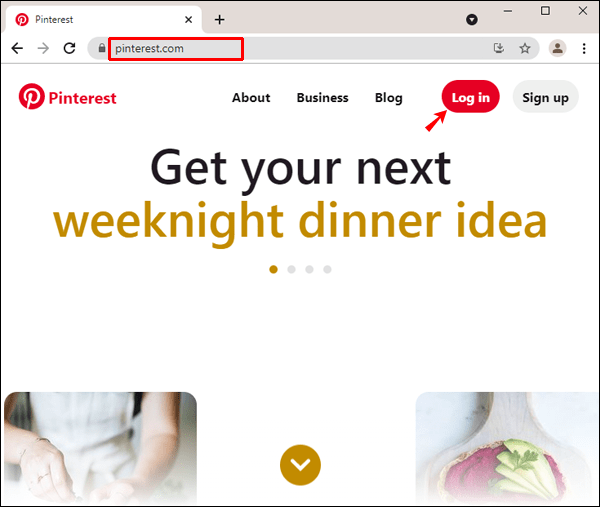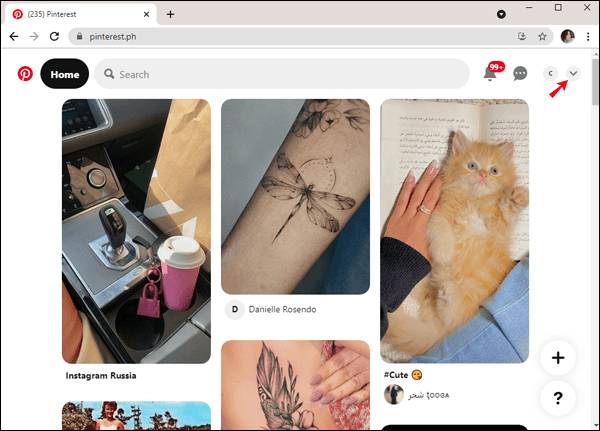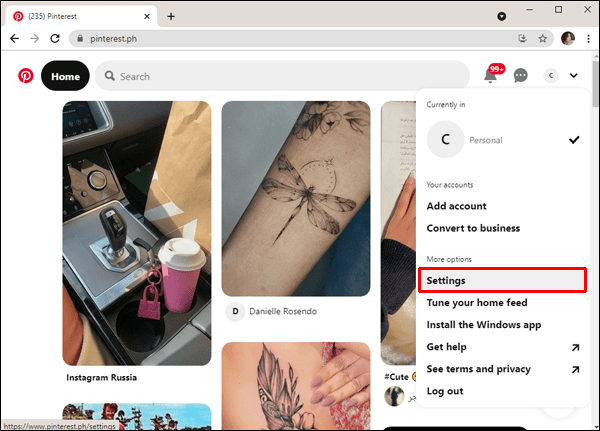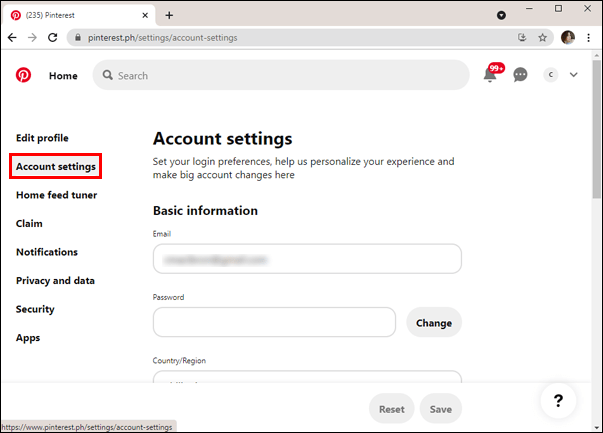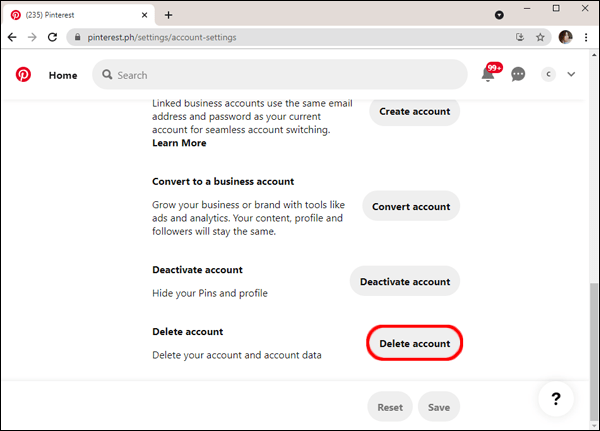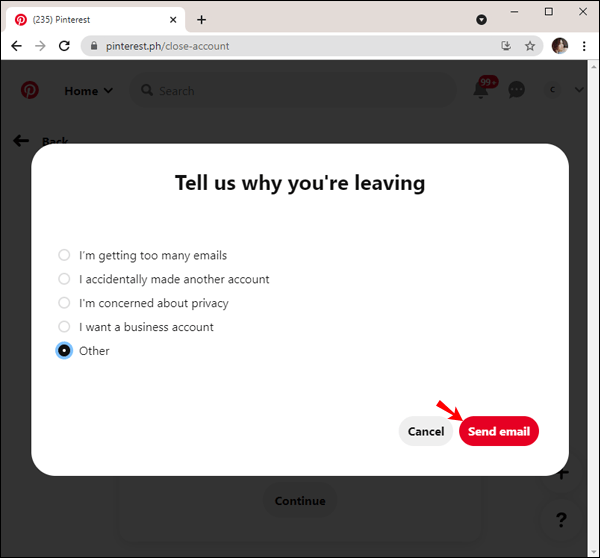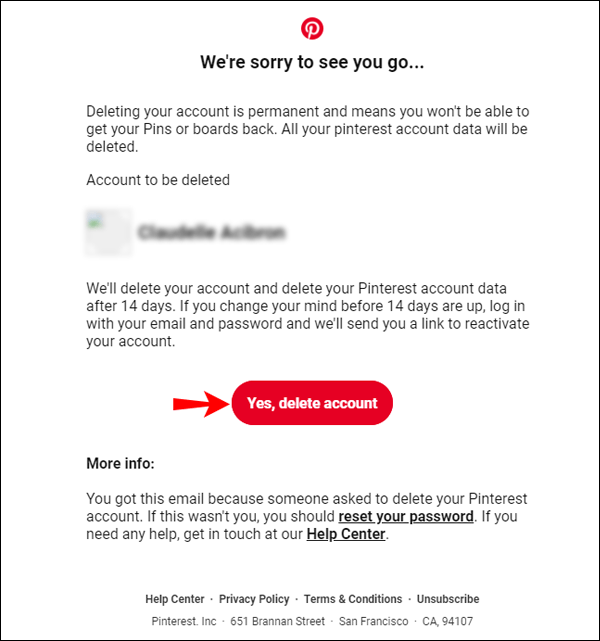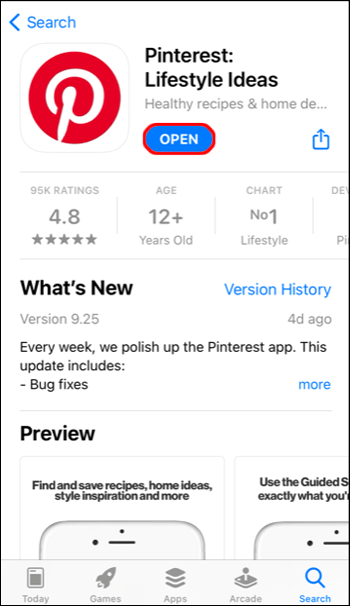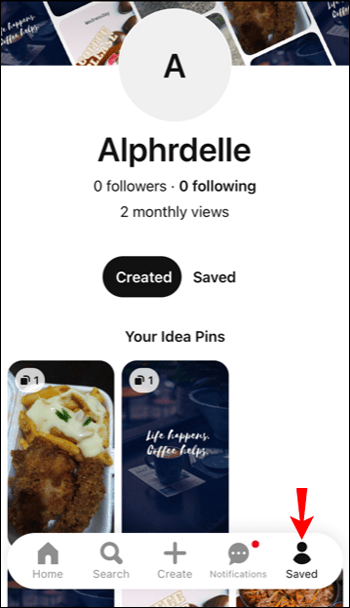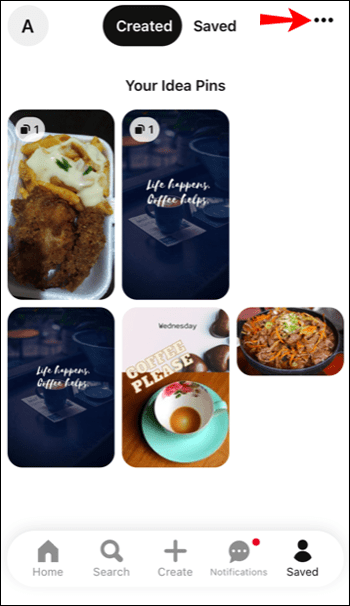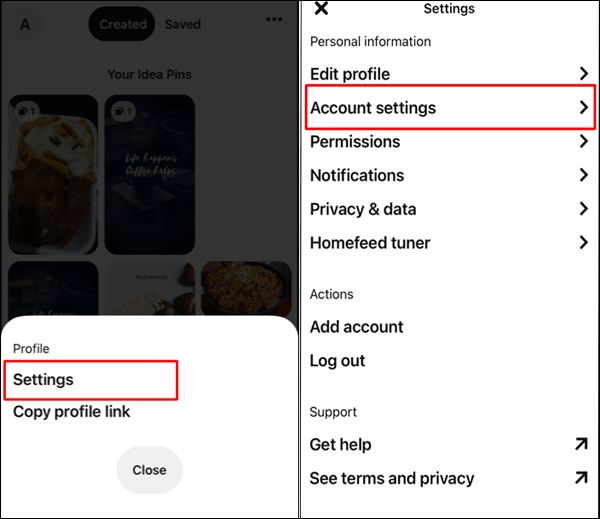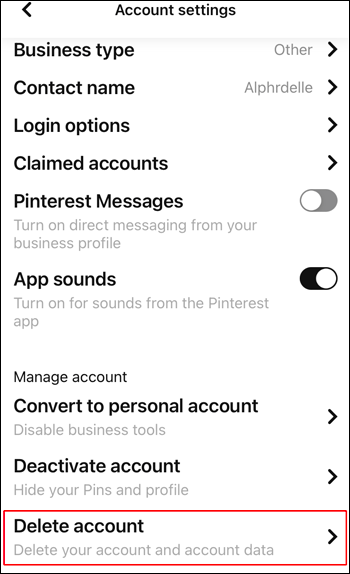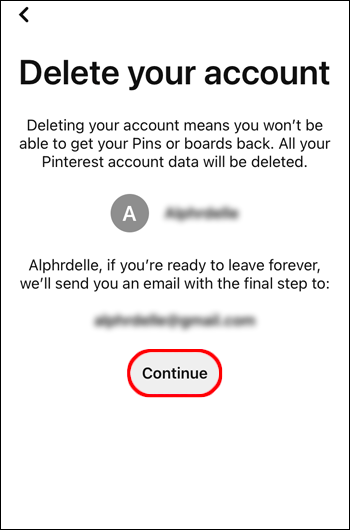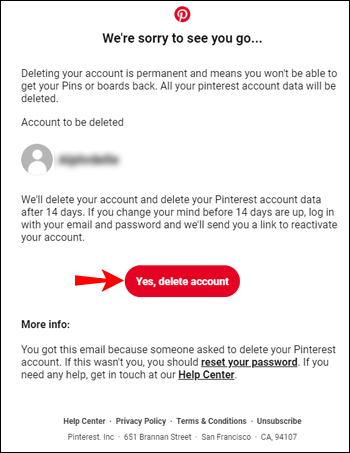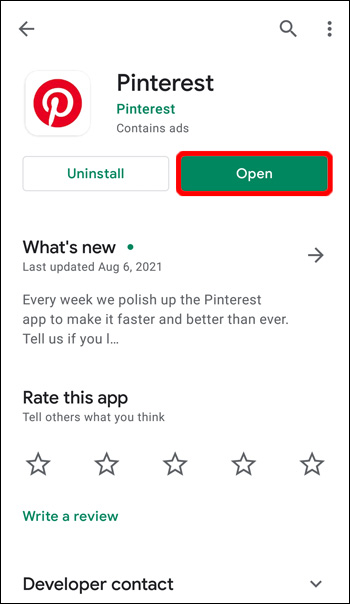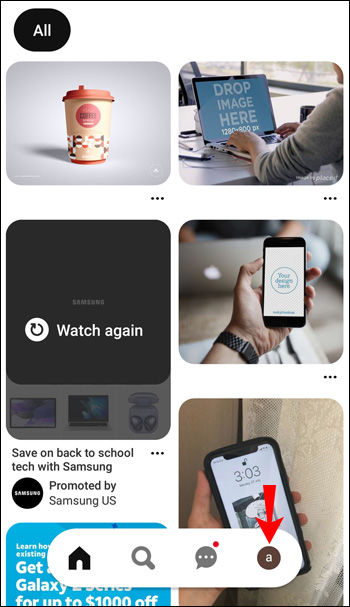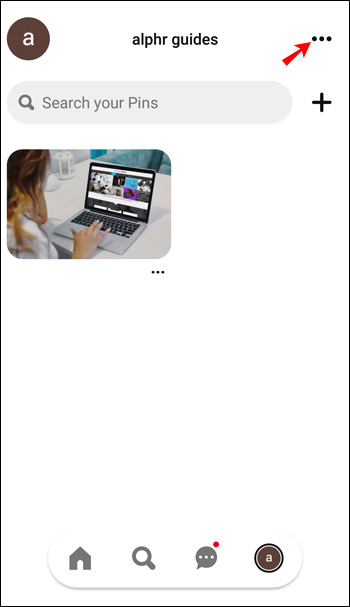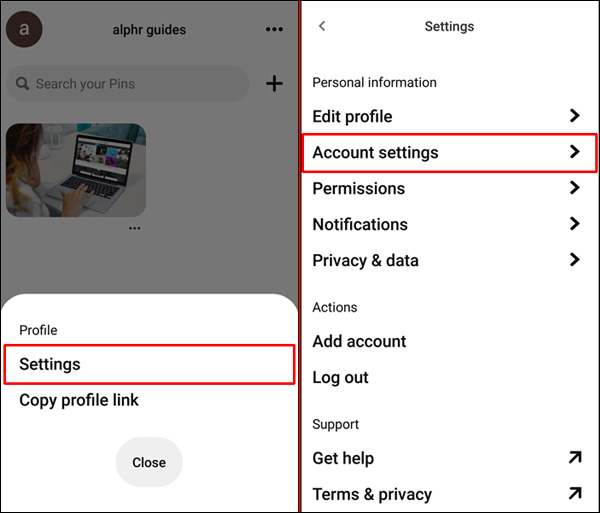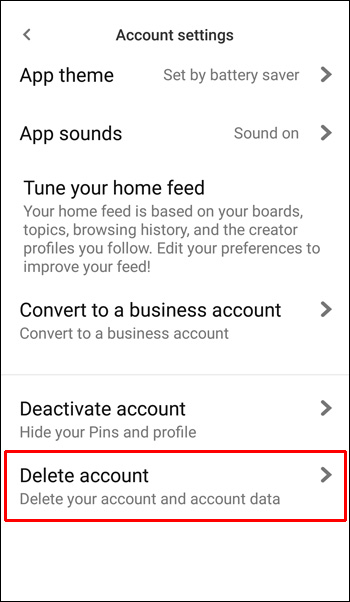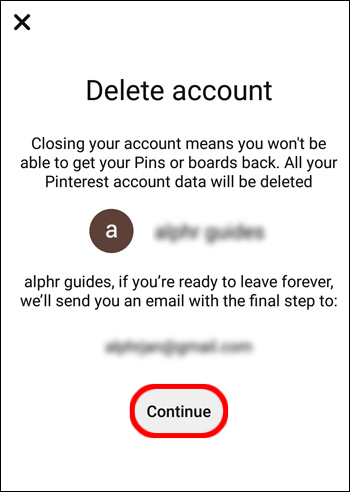Pinterestアカウントを完全に削除する方法
あなたの将来の家のための完璧な装飾を想像したいなら、Pinterestは始めるのに理想的な場所です。あなたはインテリアデザインのアイデアで無限のムードボードを作成し、あらゆる機会に適切な見積もりを見つけることができます。しかし、この視覚的発見エンジンは、時には圧倒されることもあります。

ただし、しばらくすると、数え切れないほどの厳選された画像を閲覧することを楽しんでおらず、それらを使用するつもりがない人もいます。幸い、Pinterestアカウントを完全に削除するオプションがあります。
プロセスは簡単で、ほとんどすべてのデバイスから簡単に実行できます。この記事では、Pinterestアカウントを完全に閉鎖するプロセスについて説明します。
PCからPinterestアカウントを完全に削除する方法
多くの人は、Pinterestを閲覧して、自分の選択内容を自分のコンピューターに固定することを好みます。ホームフィードのアイテムがよく表示され、数回クリックするだけでボードを管理できます。
それが選択したブラウジング方法である場合は、アカウントを削除する方法である可能性があります。次の手順に従って、Pinterestアカウントを完全に閉鎖します。
- ブラウザを使用してPinterestにアクセスし、アカウントにログインします。
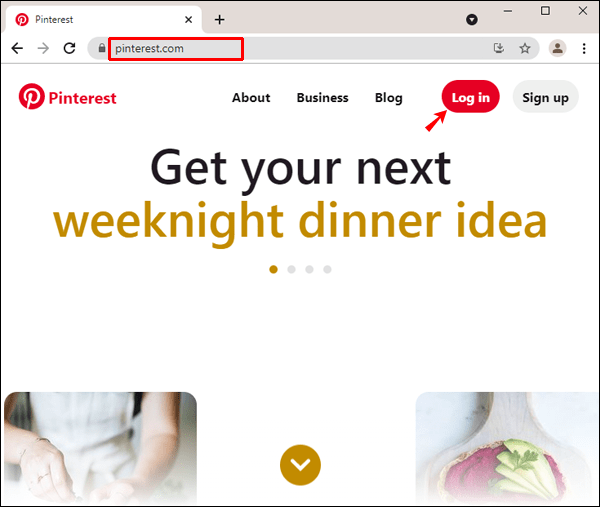
- ブラウザの右上隅にあるプロフィール写真の横にある下向き矢印をクリックします。
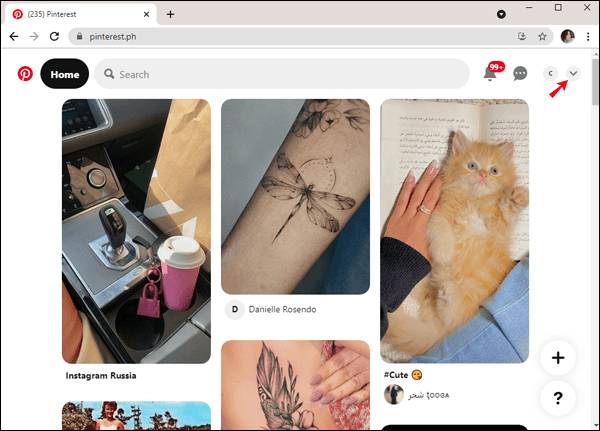
- ドロップダウンメニューから、[その他のオプション]の下の[設定]を選択します。
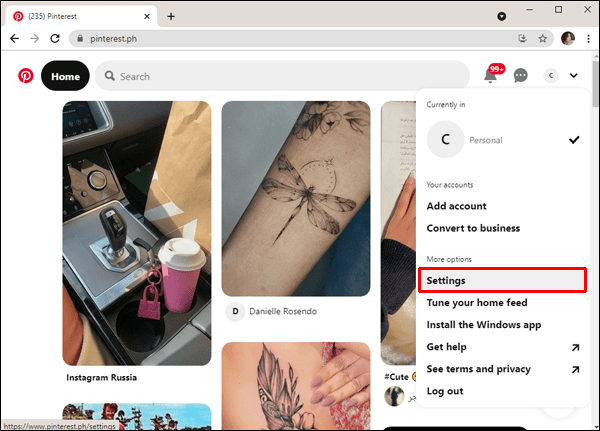
- 次に、ウィンドウの左側にあるオプションのリストから「アカウント設定」をクリックします。
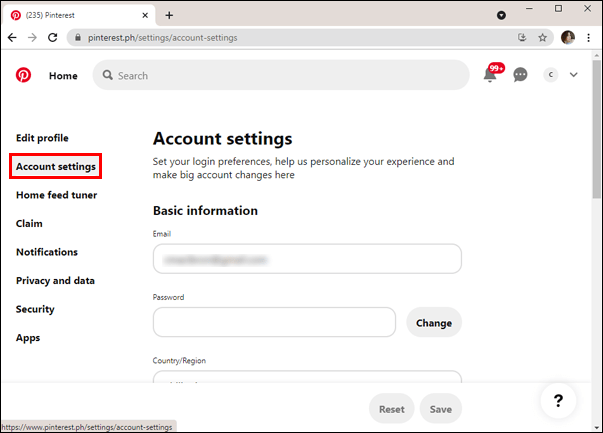
- 画面の一番下までスクロールし、「アカウントの削除」オプションをクリックします。
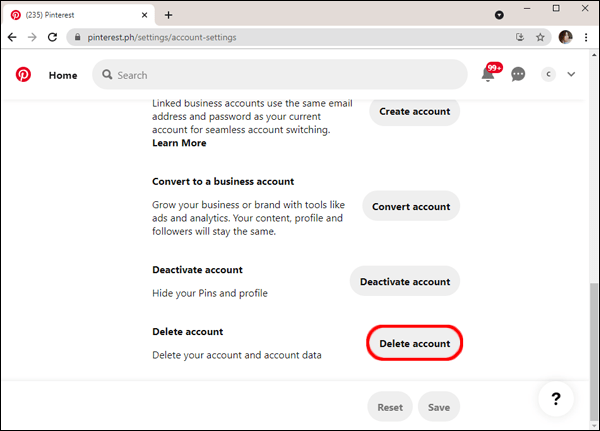
- 決定の理由を尋ねるウィンドウがポップアップ表示されます。該当するオプションを選択して、[メールを送信]をクリックしてください。
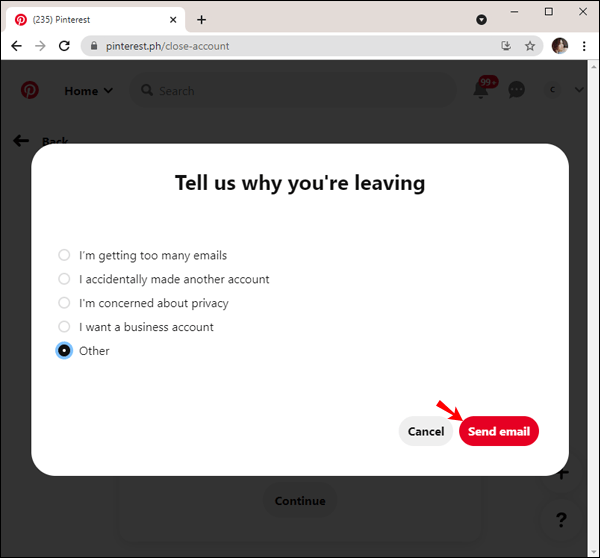
- アカウントを削除するかどうかを確認するメールがPinterestから届きます。メッセージ内の「はい、アカウントを削除します」ボタンをクリックします。
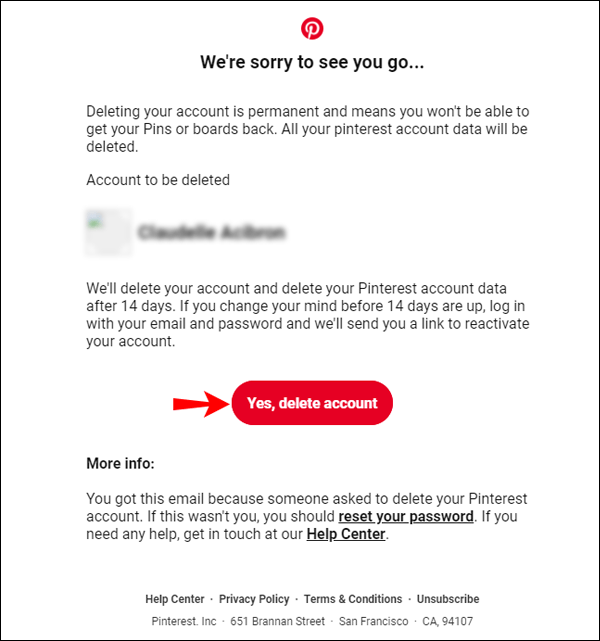
この操作により、Pinterestアカウントと、アカウントに関連付けられているデータがすぐに削除されます。
iPhoneからPinterestアカウントを完全に削除する方法
iPhoneユーザーでPinterestにうんざりしている場合は、いつでもアプリをアンインストールできます。ただし、他の理由があり、アカウントを完全に削除したい場合は、iPhoneを使用して次の方法で削除できます。
- iPhoneでPinterestアプリを起動し、アカウントにログインします。
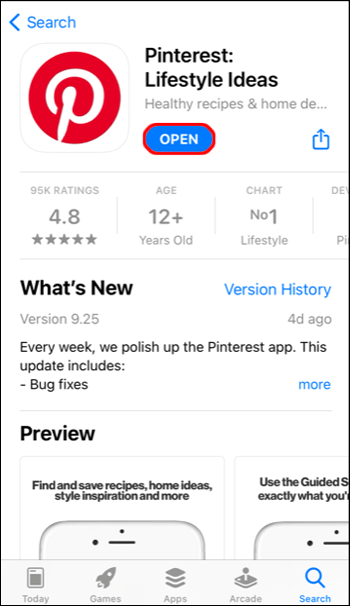
- 画面下部のパネルでプロフィール写真をタップします。
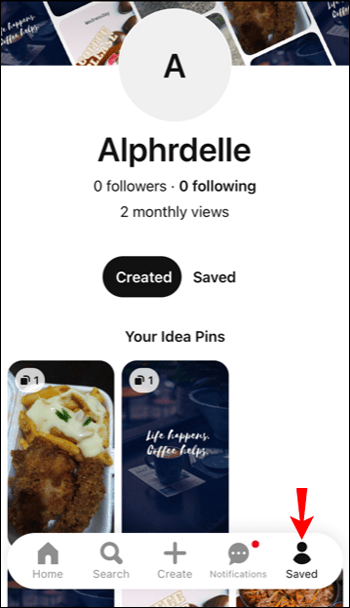
- 次に、画面の右上隅にある3つの水平ドットをタップします。
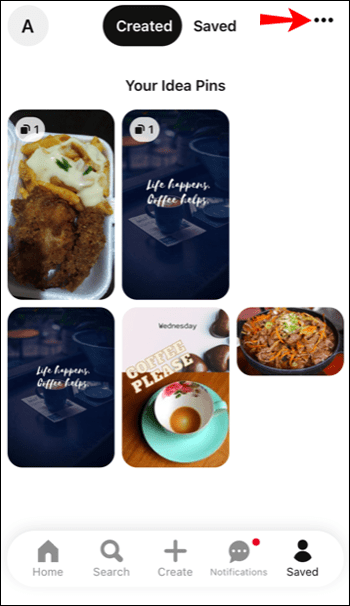
- パネルが下部に表示されます。 「設定」、「アカウント設定」の順にタップします。
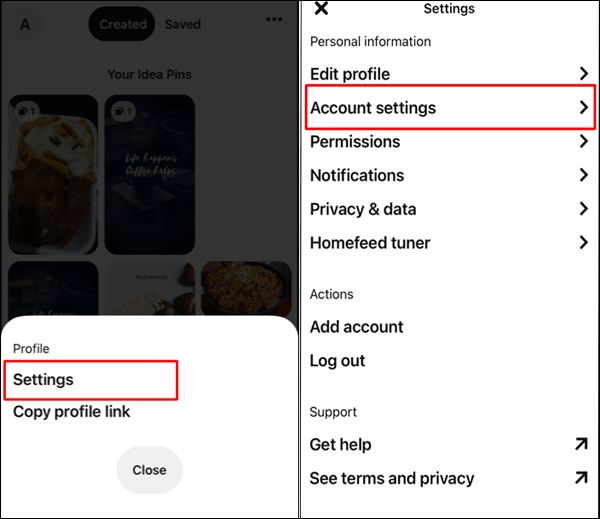
- 画面の一番下までスクロールし、「アカウントの削除」をクリックします。
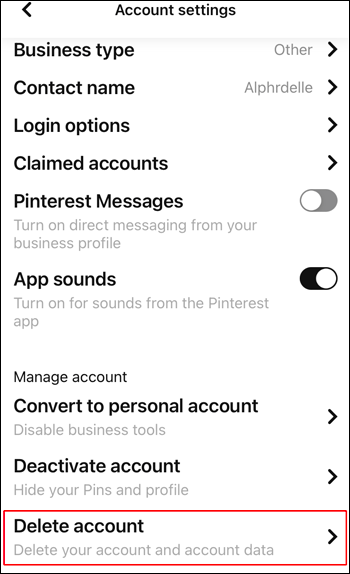
- アカウントとすべてのデータが失われようとしていることを説明するメッセージが画面に表示されます。続行する場合は、Pinterestからメールが送信されます。 「続行」ボタンを押します。
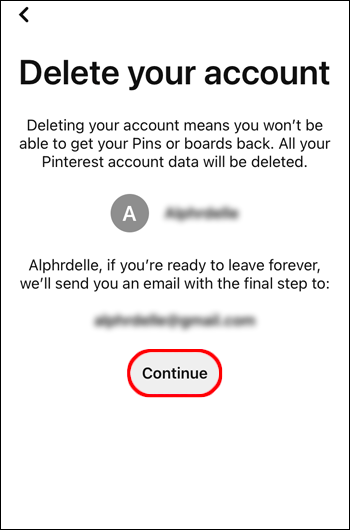
- 受信トレイを確認し、メールの[はい、アカウントを削除します]ボタンを選択して、決定を確認します。
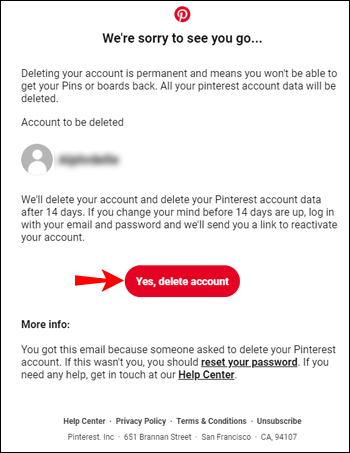
メールは迷惑メールフォルダに送信される可能性があることに注意してください。表示されない場合は、他の場所も確認してください。
AndroidからPinterestアカウントを完全に削除する方法
Pinterestは、使用しているデバイスに関係なく、モバイルアプリが同じように機能することを保証しています。したがって、携帯電話やタブレットでPinterestアカウントを削除したいAndroidユーザーは、iPhoneユーザーと同じ手順に従う必要があります。仕組みは次のとおりです。
- AndroidデバイスでPinterestアプリを開き、資格情報を使用してログインします。
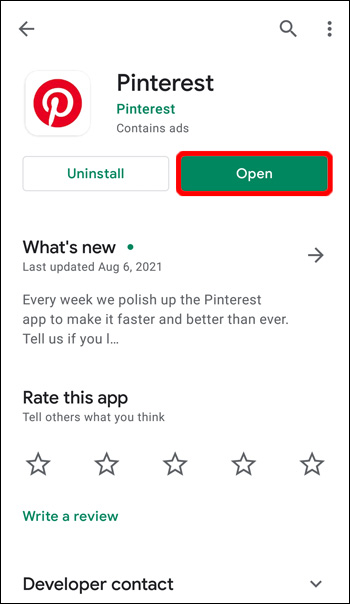
- プロフィール写真をタップします。画面の下部にあります。
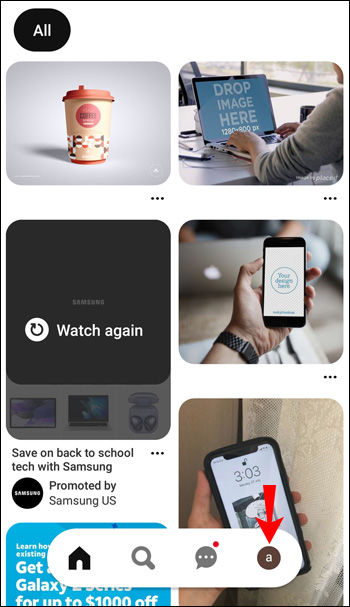
- 次に、画面の右上隅にある3つの水平ドットをタップします。
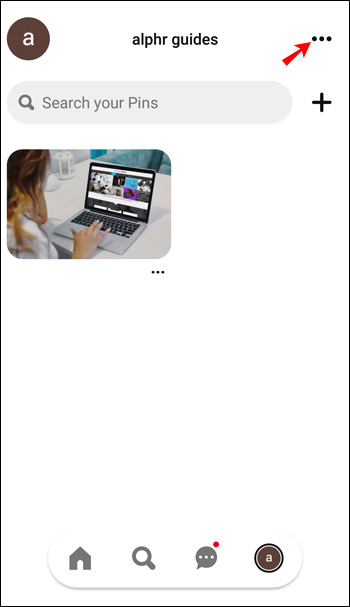
- ポップアップパネルから「設定」を選択し、「アカウント設定」を選択します。
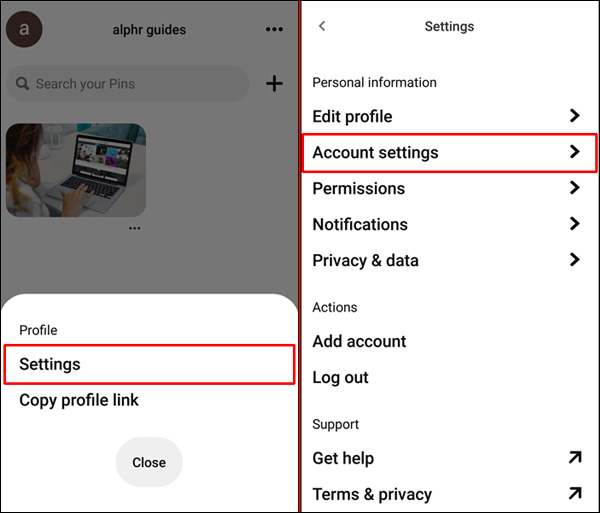
- 一番下までスクロールして、[アカウントの削除]を選択します。
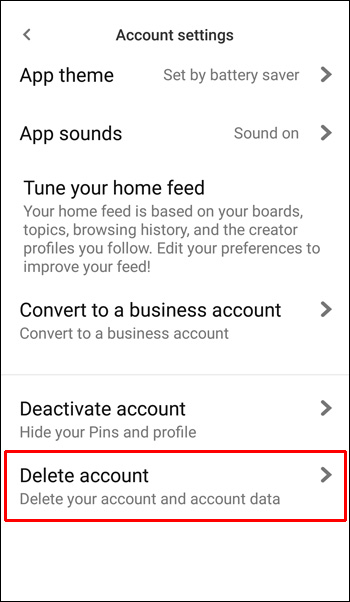
- Pinterestから、アカウントの削除に関する確認メールが届くことが通知されます。 「続行」をタップします。
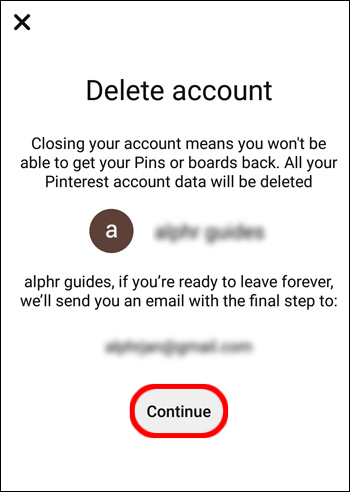
- Pinterestからのメールを受信トレイで開くときは、必ず[はい、アカウントを削除します]の赤いボタンをクリックしてください。
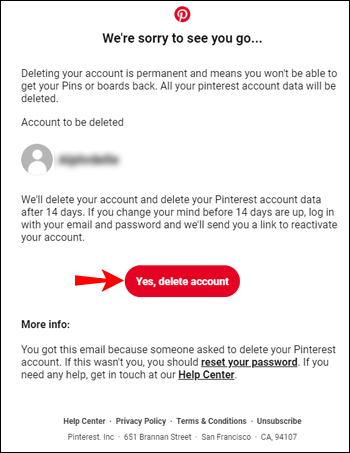
Pinterestからのメールが見つからない場合は、別のフォルダに置き忘れられている可能性があります。 「アカウントを削除するための最後のセキュリティチェック」という件名を入力して検索すると、処理が迅速になります。
iPadからPinterestアカウントを完全に削除する方法
iPadから直接Pinterestアカウントを完全に削除したいという人もいます。幸い、このプロセスはiPhoneおよびAndroidユーザーが行う必要のあるプロセスと同じですが、画面が大きいというメリットがあります。 iPadからPinterestアカウントをすばやく削除する方法は次のとおりです。
- iPadでPinterestアプリを開き、ログイン情報を使用します。
- プロフィールをタップします(画面下部のパネルにある4つのボタンの1つ)。
- 次に、右上隅にある3つの水平ドットをタップします。
- ポップアップメニューから「設定」を選択し、「アカウント設定」を選択します。
- 「アカウントの削除」オプションは画面の一番下にあります。タップすると、Pinterestからの新しいメッセージが表示されます。
- プロセスを続行するために、この決定を確認するためのメールが送信されます。 「続行」をタップします。
- メールは自動的に受信トレイに届きます。開いたら、必ず「はい、アカウントを削除してください」ボタンをタップしてください。
確認メールがPinterestに返送された後にのみ、アカウントは削除されます。
その他のFAQ
アカウントを一時的に無効にすることはできますか?
答えはイエスです、できます。 Pinterestを使用すると、ユーザーはアカウントを完全にシャットダウンせずにPinterestから休憩することができます。
基本的に、このアクションにより、誰もあなたのピンとプロファイルを見ることができなくなります。また、YouTube、Etsy、Instagram、その他の関連プラットフォームへのリンクも失われます。
便利なことに、「アカウントの無効化」オプションは、デバイスに関係なく「アカウントの削除」のすぐ上にあります。
Pinterestは、アカウントを無効にする理由を残すように促します。それだけです。情報を使用してサインインするだけで、いつでも戻ってアカウントをアクティブ化できます。
アカウントの削除を取り消すことはできますか?
完全に削除されると、Pinterestアカウントを復元することはできなくなります。ただし、アカウントを削除するためのすべての手順を実行した後でも、14日以内に気が変わってください。
アカウントを削除することを確認するためにPinterestから受け取ったメールには、これが明確に記載されています。この2週間のどの時点でも、自分の情報を使用して再度ログインできます。そうした場合、Pinterestから再開メールが送信され、以前と同じようにアカウントの使用を開始できます。
さよならを言うか、後でPinterestに会いましょう
しばらくPinterestを使用している場合は、おそらくインスピレーションとして役立つピンがたくさんあります。ただし、「Pinterest-perfect」の人生を夢見ることに多くの時間を費やしていることに気付いた場合は、おそらくそれから休憩する時間です。
Pinterestアカウントが不要になった場合は、先に進んで完全に削除してください。考えを変えるには2週間かかることを覚えておいてください。
一方、必要なのが休止だけで、インテリアデザインやかわいい動物の写真を探しに戻ることが確実な場合は、しばらくの間アカウントを無効にする方が簡単な解決策です。いずれにせよ、プロセスは迅速かつ簡単です。
Pinterestを使用していますか?完全に削除することを考えたことはありますか?以下のコメントセクションでお知らせください。